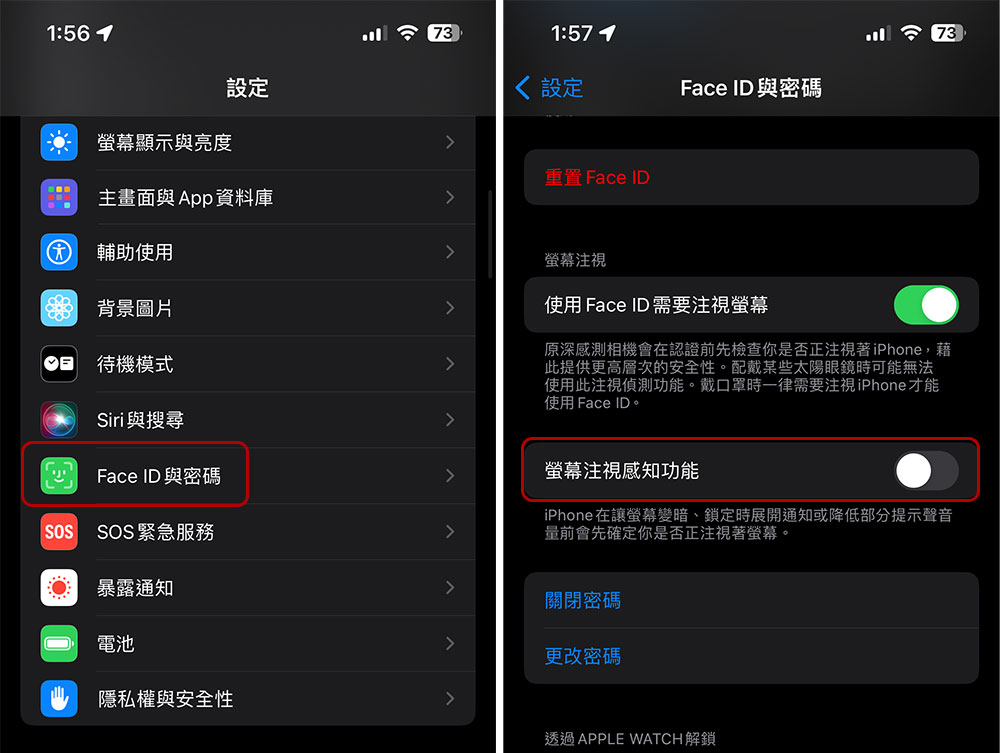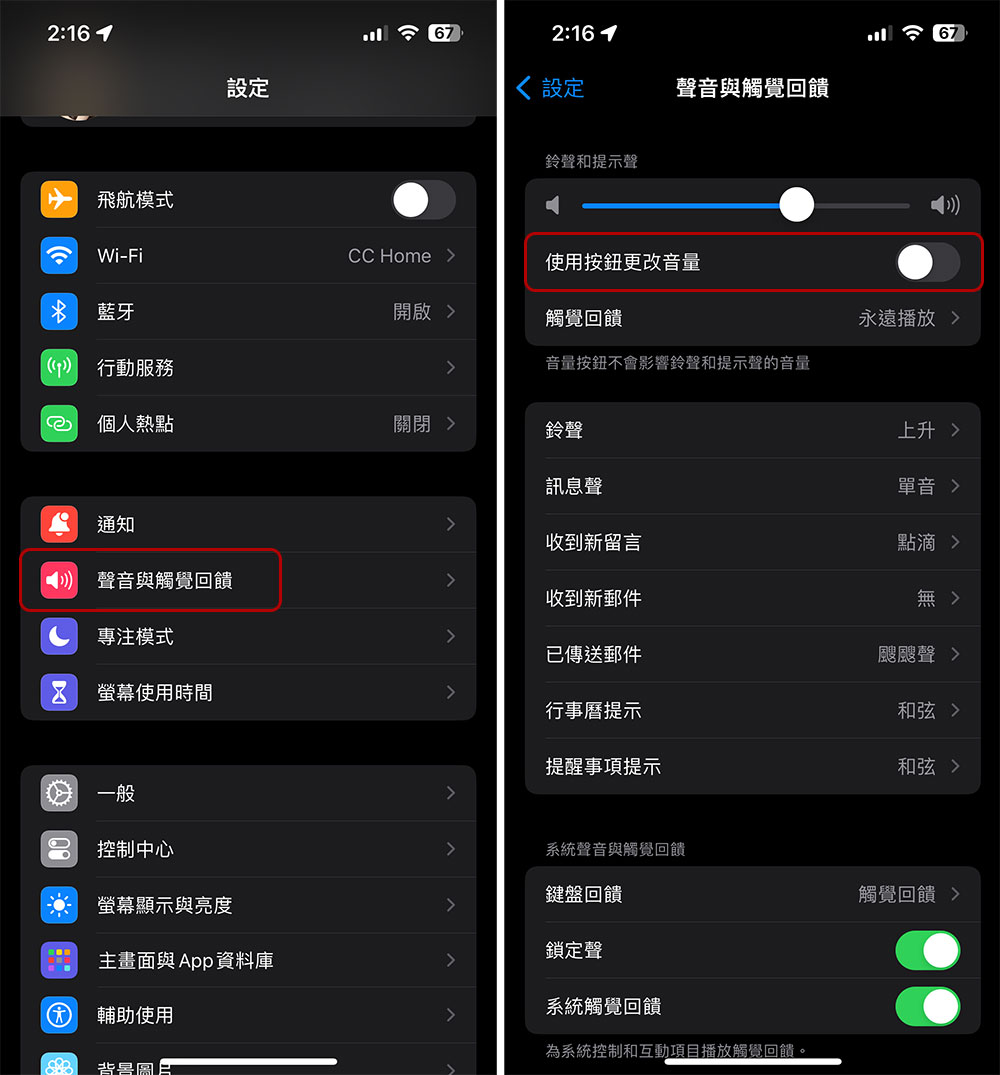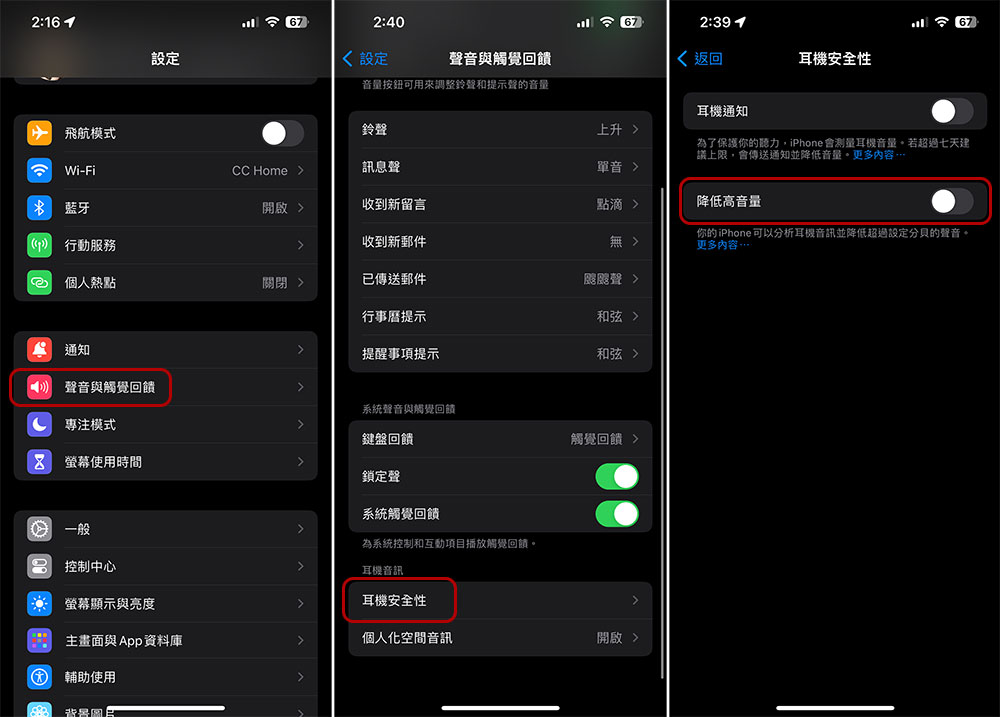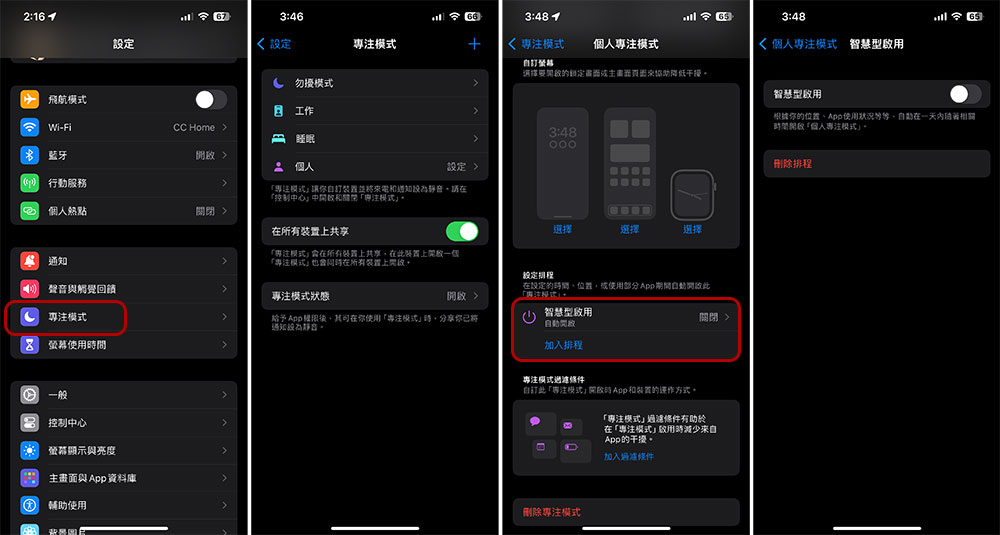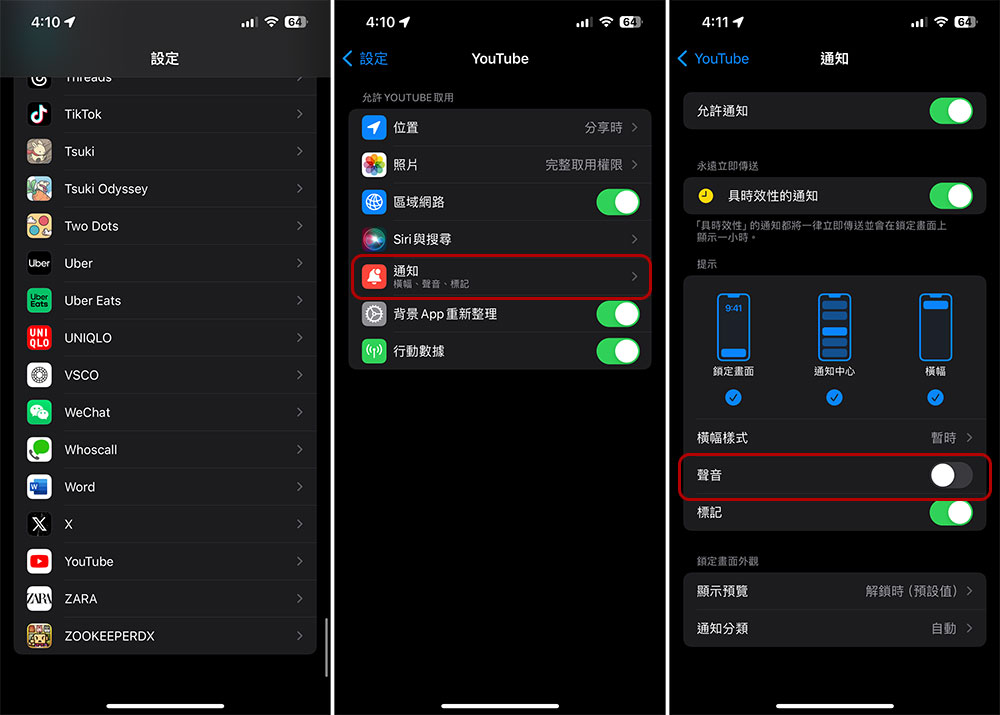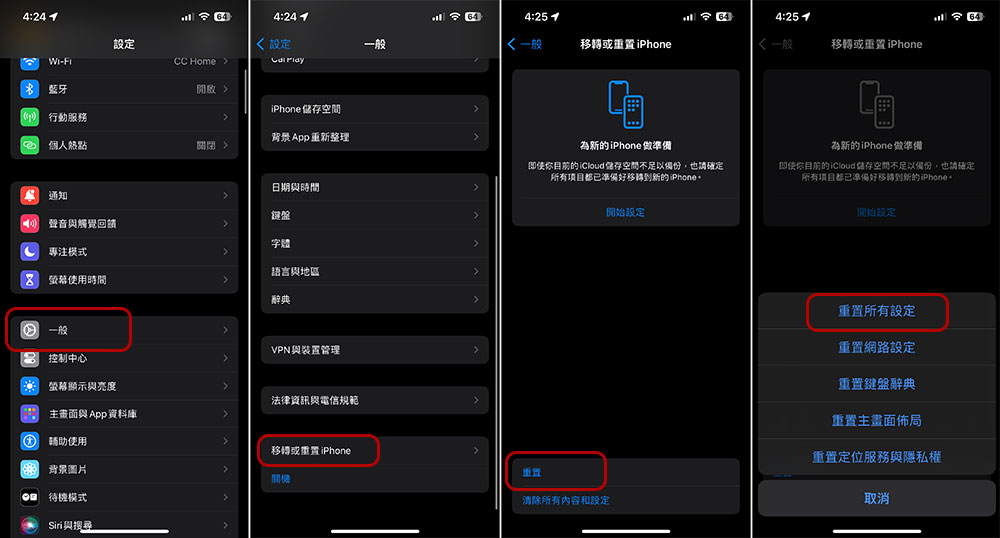手機對於現代人來說是一種極為個人的工具,照理說應該會一直維持在你設定好的狀態,讓你用最順手、順心的方式來使用,不過有時事情並不盡如人意。在使用一段時間後,你的 iPhone 好像會自動降低音樂、影片或鈴聲的音量嗎?不用擔心,你可以透過一些簡單的 iOS 功能和進一步的故障排除來解決這個問題。

iPhone 音量(鈴聲、媒體等)自動降低?試試這些修復方法
為什麼 iPhone 會自動降低音量
造成 iPhone 音量自動降低的原因有各種可能,下面列舉一下最常見的「病因」:
- 你啟動了「螢幕注視感知」,所以在你看向 iPhone 時音量下降了。
- 該設備設定為使用耳機時降低高音量保護聽力。
- 無意中按下音量鍵。
- 你的 iPhone 正處於請勿打擾或專注模式。
- 實體音量按鈕損壞或入水。
如何避免 iPhone 音量自動降低
我們從會影響到裝置音量和相關變更的 iOS 功能面著手,由於是基於軟體的修復方式,所以操作起來很簡單。如果有效,就表示你的手機不是任何硬體上的問題或損壞。
禁用「螢幕注視感知」
iPhone 上的螢幕注視感知功能使用 TrueDepth 相機來偵測你是否正在注意該裝置(iPhone X 和後續機型,不包括 iPhone SE)。當你看螢幕時,它會降低鈴聲和其他通知、提醒的音量;當它認為你的注意力不在時,顯示器會自動變暗以節省耗電。因此,如果你注意到 iPhone 上的鈴聲音量降低,可能是螢幕注視感知功能在後台自動降低了音量。以下是關閉它的方法:
- 打開設定應用程式,點擊一下「Face ID 與密碼」。
- 關閉「螢幕注視感知功能」。
關閉「使用按鈕更改音量」
iOS 預設是用實體按鈕來調整鈴聲的音量,當你將手機放在口袋或包包裡時,可能會因為其他東西抵住或不小心誤按而使得音量降低或變成靜音而漏失來電。如果這種情況經常發生,請考慮在設定中停用使用按鈕變更音量功能:
- 打開設定應用程式,點擊進入「聲音與觸覺回饋」。
- 將「使用按鈕更改音量」這項關閉。如果你哪天想要重新開啟,也是依照這個步驟即可。
關閉「降低高音量」
當透過耳機播放的音量超過一定水準時,iPhone 上的降低高功能會自動降低音量。雖然目的是保護你的聽力免受高音量的損害,但也可能使你的 iPhone 變得太安靜,因為當你用耳機聽音樂時,它就會自動降低音量。 以下是關閉它的方法:
- 打開設定應用,點擊進入「聲音與觸覺回饋」。
- 捲到最下面,點選「耳機安全性」。
- 將「降低高音量」關閉。
關閉藍牙或中斷裝置連接
有時,音量也可能受到連接 iPhone 的藍牙裝置發生變化。如果配對的無線揚聲器具有實體音量控制,則硬體本身的音量限制與控制也會影響到音量,舉例來說,當你的藍牙喇叭音量只開到 8,就算你使用 iPhone 將音量放大,最高也只會到 8。同樣,如果 iPhone 揚聲器連接到附近的 AirPods 或任何其他無線音訊設備(例如耳機或汽車音響),你將不會聽到來自 iPhone 揚聲器發出聲音。
關閉專注模式(並檢查是否已有排程)
專注模式是一項 iOS 功能,是為了減少干擾並幫助你專注於正在做的事情,啟用後,它會暫時使裝置上的通知和其他通知靜音。如果你的 iPhone 在一天中的特定時間或特定位置隨機變得靜音或停止響鈴,那麼專注模式可能是罪魁禍首,你可能不小心啟用了它、建立了計劃或開啟智慧啟動。啟用專注模式後,圖示會出現在狀態列和鎖定畫面中。你可以按照以下步驟在 iPhone 上關閉:
- 打開設定應用,點擊進入「專注模式」。
- 在這裡你可以查看和管理所有可用的專注模式,包含「請勿打擾」、「睡眠」和「工作」和自訂的個人特定模式。
- 檢查一下已經排程的項目,並且將裡面的智慧型啟用功能關閉。這將防止專注模式根據一天中的時間或你所在的位置自動開啟。你也可以透過控制中心停用專注模式。
播放音樂時音量隨機下降?
如果你的 iPhone 音量在觀看影片或聽音樂時會隨機下降或減弱一兩秒,則很可能是應用程式通知造成的。iPhone 的設計可以暫時降低音量,好讓用戶聽到手機上訊息、應用程式和遊戲的聲音提示。為了獲取無干擾的媒體體驗,建議可以切換靜音開關將 iPhone 靜音。如果你經常收到來自特定應用程式的通知,甚至到了不堪其擾的地步,則可以用下面的方式來設定:
- 打開設定應用,點擊目標應用程式的名稱。
- 點選「通知」。
- 將「聲音」這項關閉。這樣可以保留通知但卻可以關閉通知的音效,讓你不在聽音樂時受到干擾。
重新啟動你的 iPhone
「重開機治百病」雖然略為誇張,但其實能治好七七八八的小毛病。重新啟動 iPhone可能會清除 iOS 內或第三方應用引起的任何臨時性錯誤或故障,當然也能治好可能是某應用造成你的手機音量變小的毛病。
重置設定
如果你無法找出導致 iPhone 音量異常變化的原因,最好重置設定。重置設定並不會影響到手機裡面的檔案或應用,只是把所有設定值恢復到預設狀態,不用安心。請依照以下步驟將所有 iPhone 設定重設為原廠預設值:
- 打開設定應用程式,進入「一般」。
- 捲到最下面點擊「移轉或重置 iPhone」。
- 點擊下面的「重置」。
- 然後選擇「重置所有設定」。接下來輸入密碼來確認即可。
什麼都不起作用?聯絡 Apple 客戶支援
如果上面的軟體方面的解決方案都沒有任何效果,而你的 iPhone 不斷地隨機音量波動,建議你先備份 iPhone 並完全恢復出廠設定。但是,如果你對備份設備沒有信心,最好聯絡 Apple 客戶支援並檢查你的 iPhone,取得他們解決問題的建議。